Matlab的新版本增加的自动驾驶工具箱听介绍相当牛逼,就想学学Matlab和Simulink。
找了一圈,终于在官方网站发现了比较好的入门教程,Matlab入门之旅课程(中文)3个小时,Simulink入门之旅(英文,无中文)2个小时,虽然实际学习花了更长时间,不过这种交互式的课程体验还是相当不错的。
Matlab入门之旅:https://ww2.mathworks.cn/learn/tutorials/matlab-onramp.html
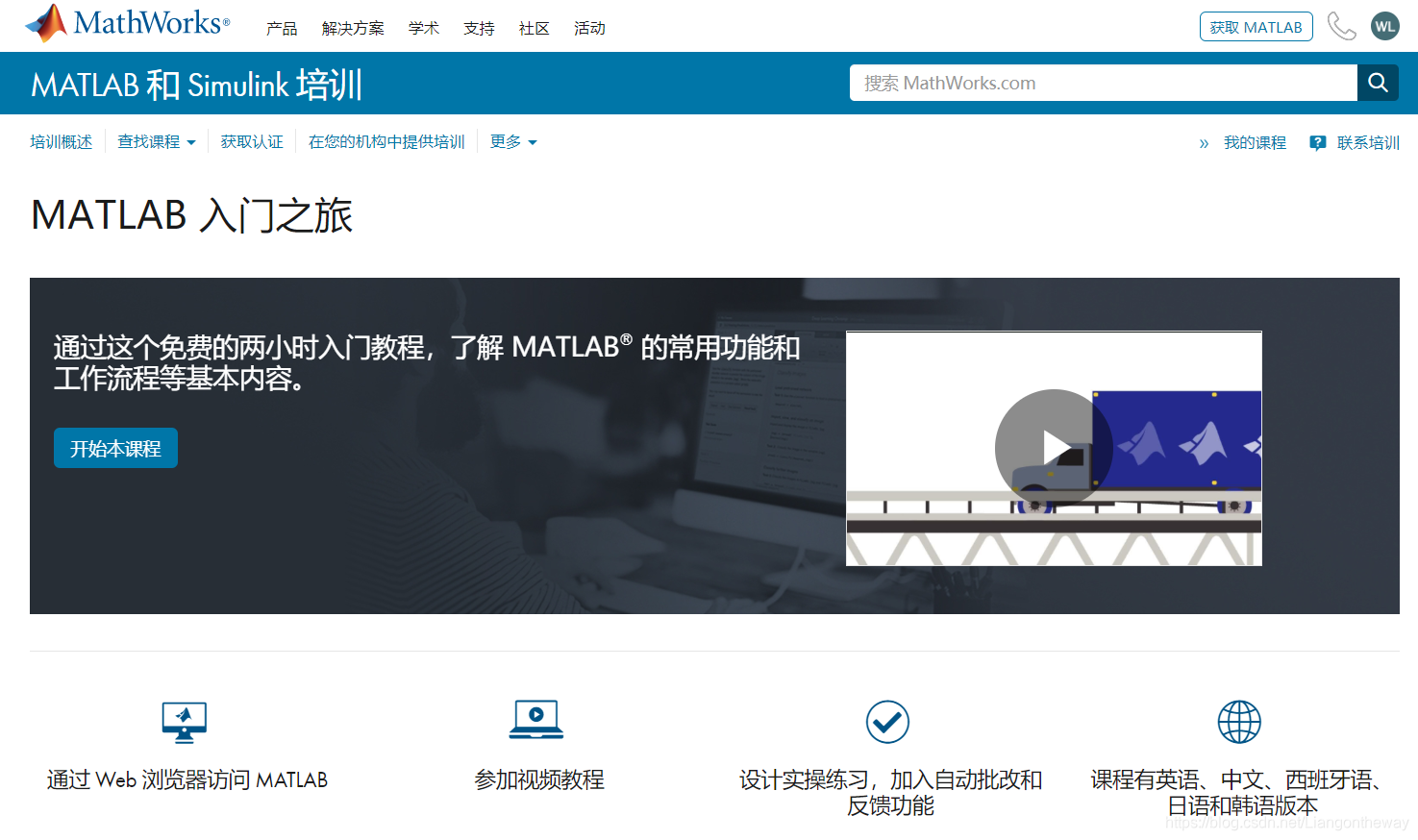
Simulink入门之旅:https://ww2.mathworks.cn/learn/tutorials/simulink-onramp.html#getstarted
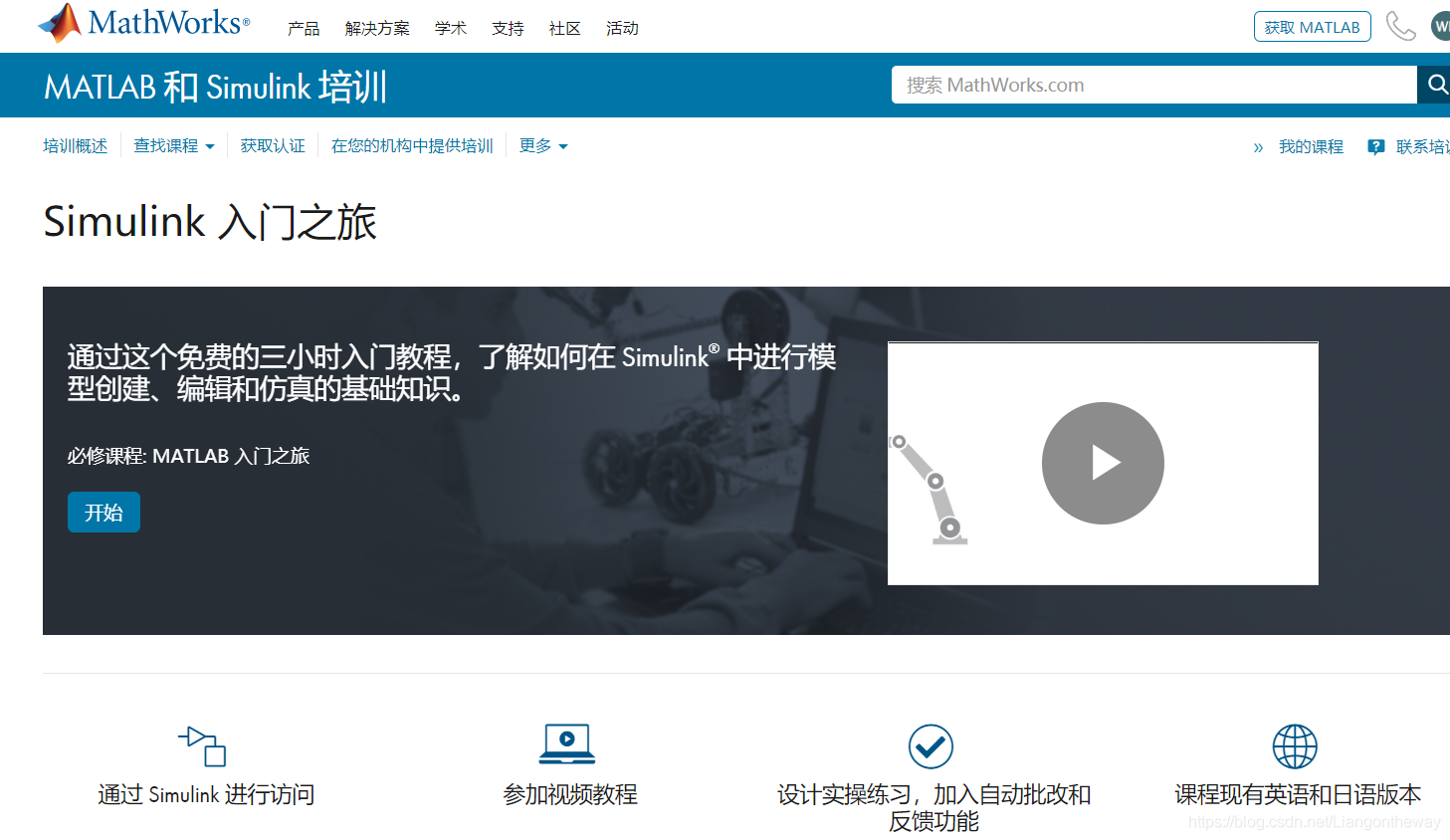
当然,免费的课程,没有账号的话还是要注册一个的!有一个小地方需要注意,Matlab课程是线上直接学习操作,而Simulink课程是在自己装的Matlab中进行的,入口如下:
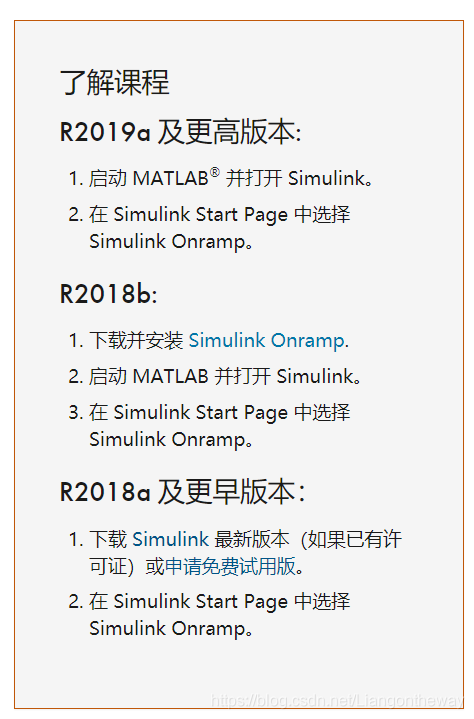
最后附上学习过程中的笔记,主要是Matlab的,Simulink感觉没啥可记的,主要是自己动手搭模型!
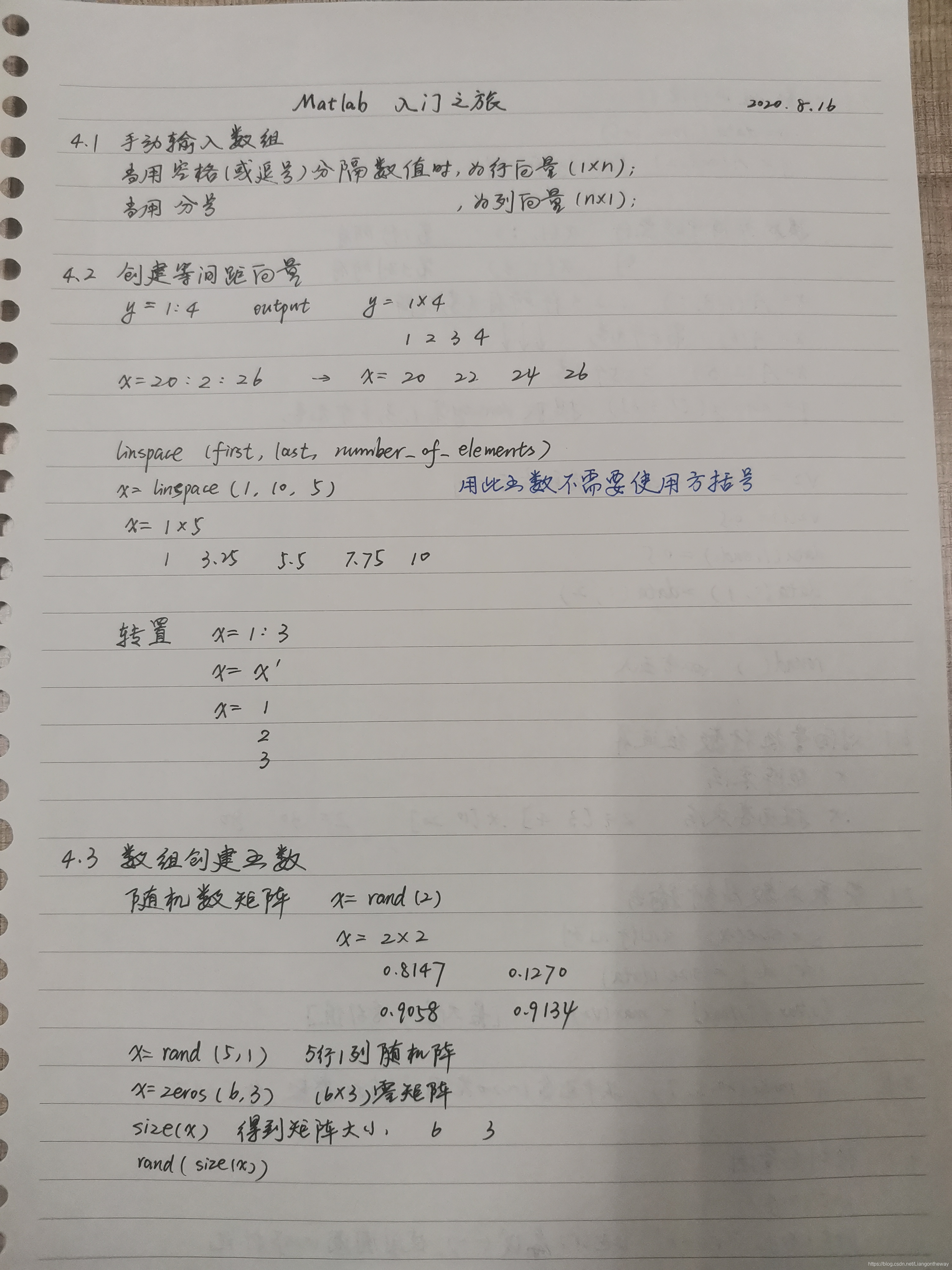
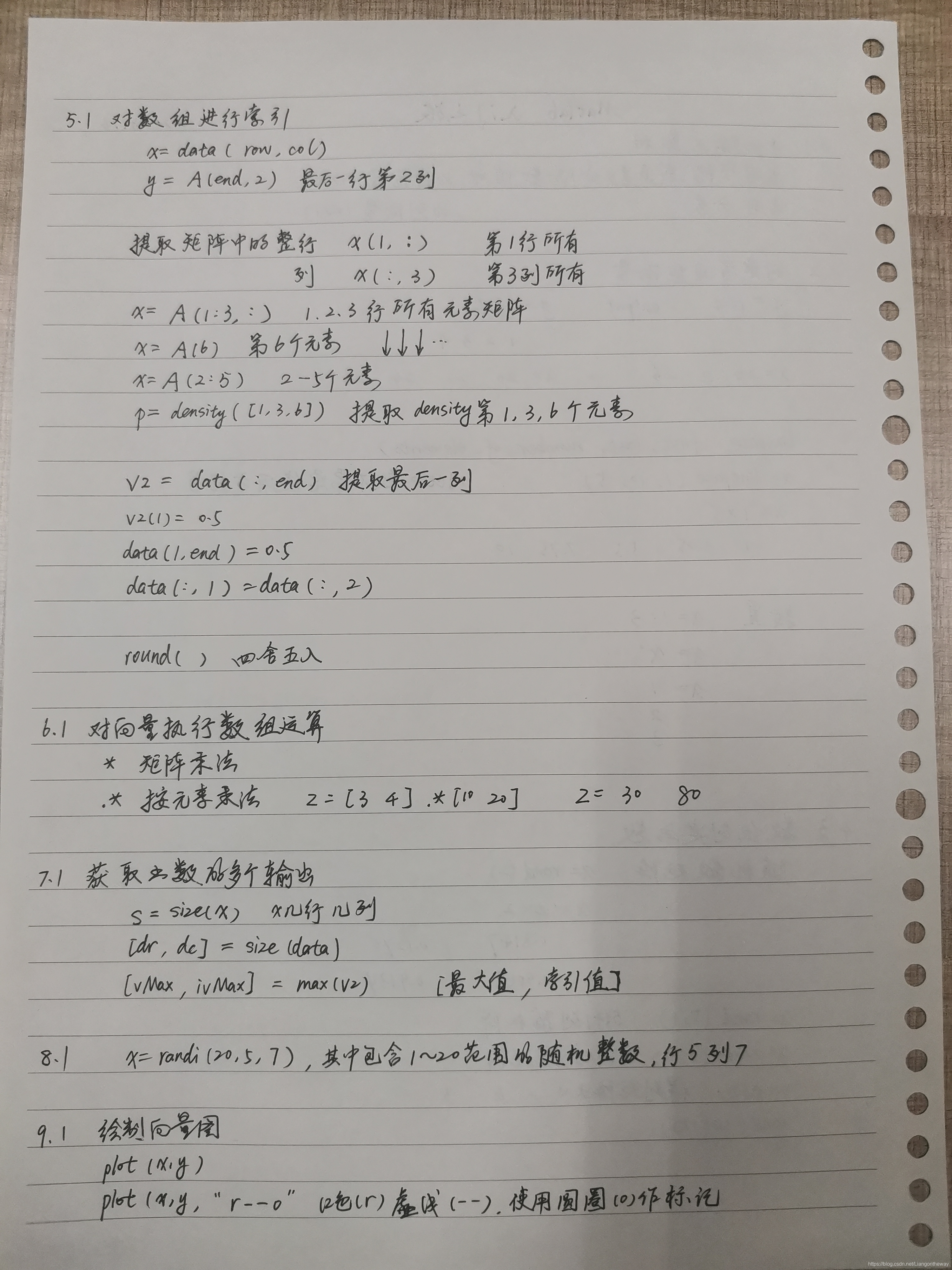


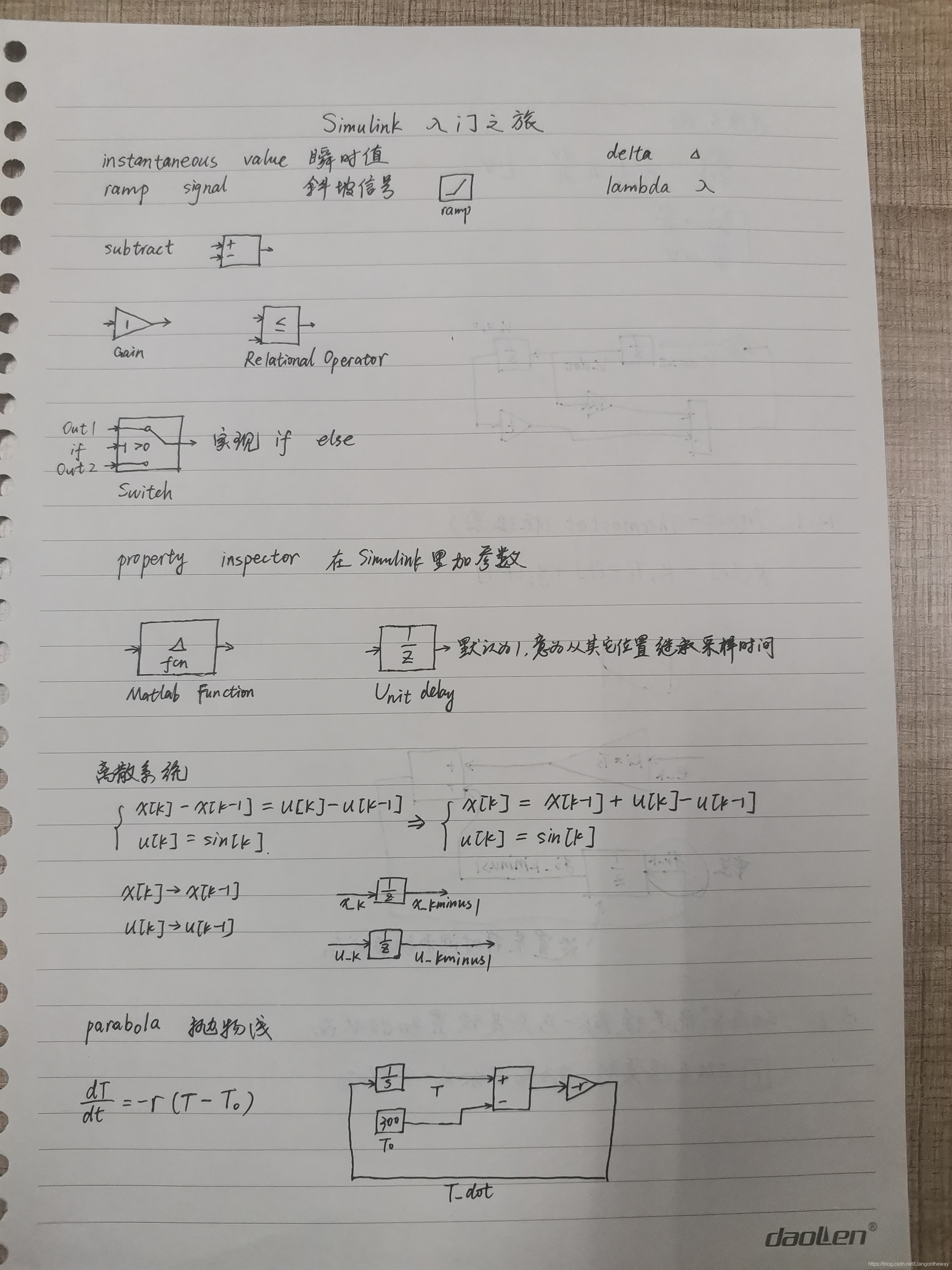























 2233
2233











 被折叠的 条评论
为什么被折叠?
被折叠的 条评论
为什么被折叠?








